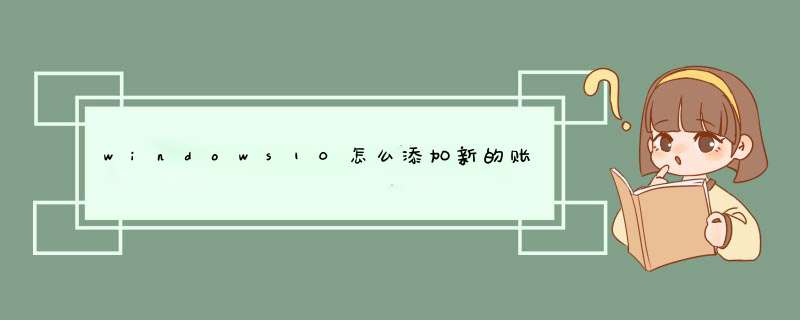
1、在Windows10桌面,右键点击开始按钮,然后在d出菜单中选择“设置”菜单项。
2、接着在打开的Windows设置窗口中,找到“账户”图标,点击该图标进入帐户设置窗口。
3、接着在打开的设置窗口中,点击左侧边栏的“家庭和其他人员”菜单项。
4、在新打开的右侧窗口中点击“将其他人添加到这台电脑”快捷链接。
5、在新d出的页面中,输入新的用户名、密码以及密码提示问题,最后点击下一步按钮。
6、这时新的用户就建立好了,点击用户名后,在打开的下拉菜单中点击“更改帐户类型”按钮,可以对帐户进行设置。
1、首先在Win7桌面左下角打开开始菜单,选择控制面板,2、然后在d出的控制面板窗口选择“添加或删除用户账户”,3、之后再在d出的管理账户窗口中,我们可以看到现有的账户,这里由于我们要新增账户,因此我们选择下面的“创建一个新账户”,4、然后在d出的创建用户窗口,我们可以选择创建两种用户,一般我们选择“创建标准用户”5、输入完新账户用户名后,点击:创建账户“即可,这时就回到账号管理窗口,我们可以看到新创建的账号了6、点击新创建的Win7账号,我们还可以为新创建账户设置登录密码等其他 *** 作,到这里第一种添加Win7账户的方法就完成了。故障原因分析:是因为安装了win10的 *** 作系统,不一定要创建microsoft账户,可以设置使用本地账户登录,可以删除创建的microsoft账户。
具体 *** 作步骤:
1、点击开始菜单,打开设置-账户-电子邮件和账户。
2、点击‘管理我的microsoft账户’,在跳转的网页登录microsoft账户,可以看到账户详细信息。在设备栏里面,点击“查看全部”可以看到登录了该账户的设备。在列表里面找到所需要删除的设备,点击删除电脑。
3、鉴于安全性,可能需要输入密码确认。输入密码登陆后,跳转页面在“我已准备好删除此设备”前面的方框点击打勾,然后点击删除。
4、跳转页面显示删除完成,这样存储在服务器里面的该电脑的系统设置等信息就完全清除了。
5、然后返回到电脑本机上,打开设置-账户-电子邮件和账户,如果当前是使用microsoft账户作为用户登录的,需要先点击“改用本地账户登录”更改为本地账户登录,按照提示一步步 *** 作,完成后注销,使用刚设置的本地账户登录。
6、下拉滚动条,在“其它应用使用的账户”一栏里面,选中需要删除的microsoft账户,点击删除-是。
7、到这里就可以成功的删除掉登录在win10系统里面的microsoft账户信息以及漫游的系统设置等信息了。
win10添加新用户方法:
1.点击开始菜单,选择“设置”
2.在设置选择中点击“帐户”
3.在左边的菜单中选择“家庭和其他用户”在右边点击“将其他人添加到这台电脑”
4.这时d出新用户怎样登录电脑的方式,要求输入一个电子邮件地址,这时可以输入一个Microsoft账号 (如果有Microsoft账号则到此步骤结束)
如果要添加的用户没有邮件地址,或者添加的用户使用本地账户,则点击“我想要添加的人员没有电子邮件地址”,
5.在新的窗口中,可以创建一个新账户,这个账户为Microsoft帐户(如果是创建Microsoft账号则到此步骤结束)
这时如果想创建本地账户,则点击最下方的“添加一个没有Microsoft账户的用户”
6.在新窗口中创建本地账户,按提示输入登录这台电脑的用户名,密码,密码提示
7.添加好之后,新用户则会出现在列表中,下次打开电脑或者重启电脑之后就可以用这个新的用户登录电脑
8.可以点击用户,然后设置账户的类型,为“标准用户”,还是“管理员”(可以管理其它的标准用户)
欢迎分享,转载请注明来源:内存溢出

 微信扫一扫
微信扫一扫
 支付宝扫一扫
支付宝扫一扫
评论列表(0条)